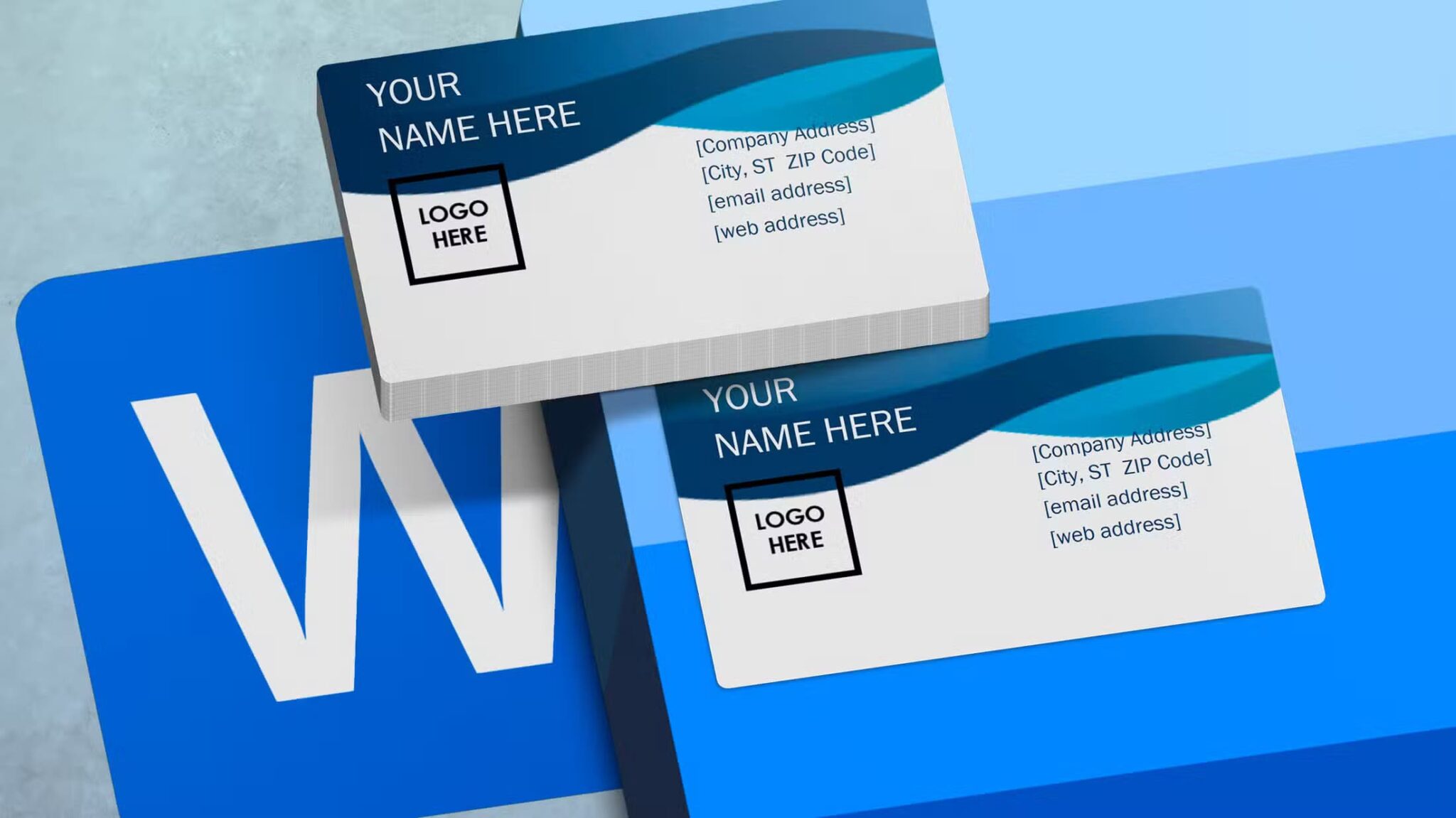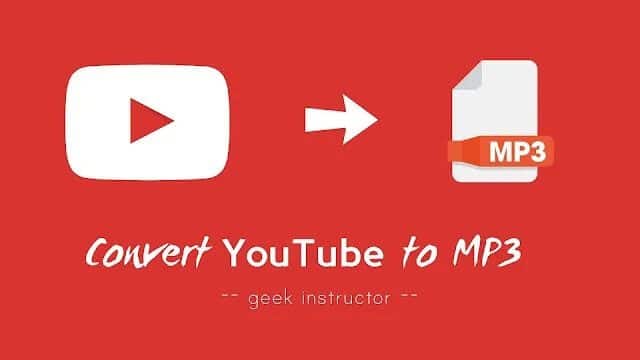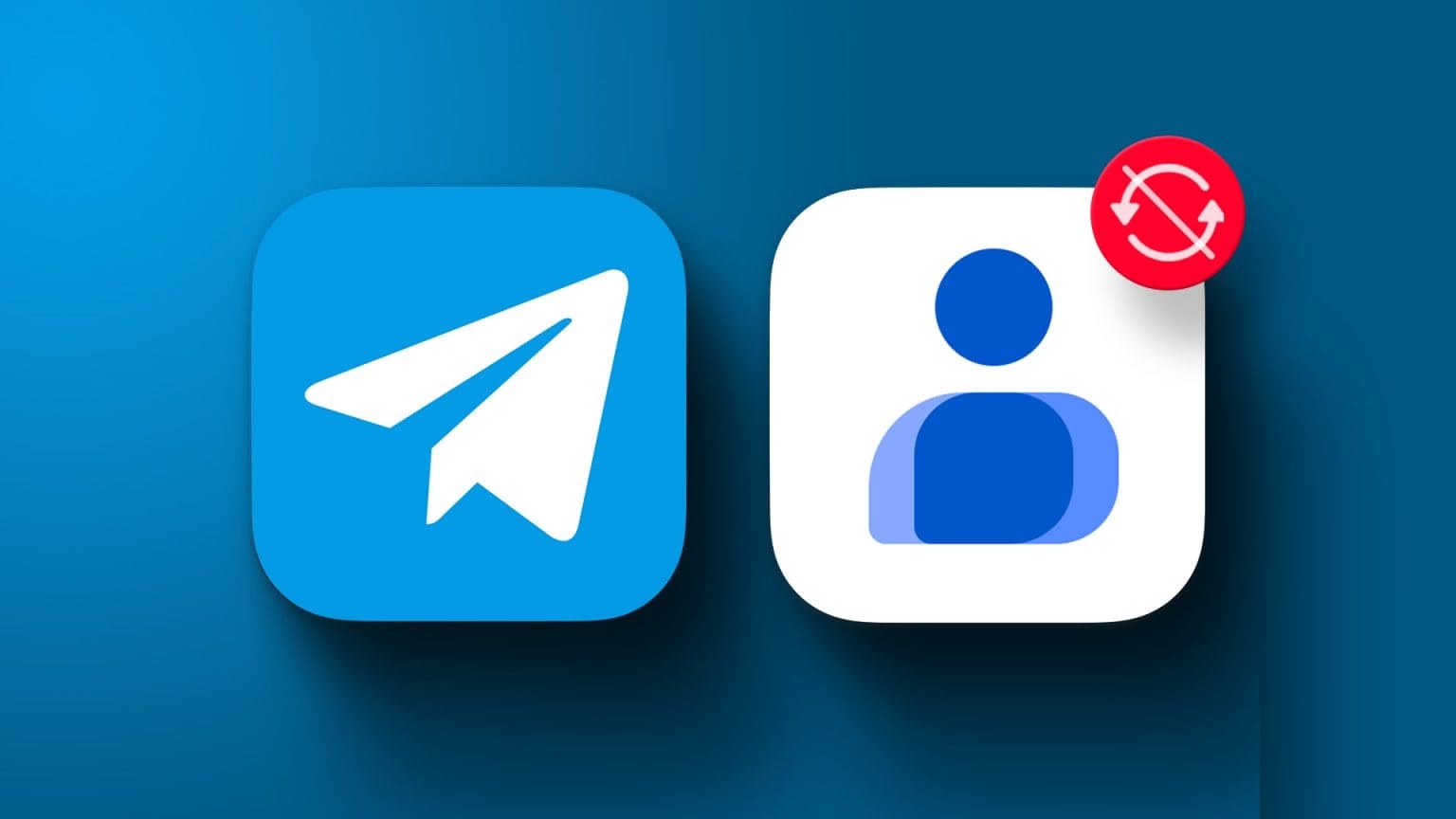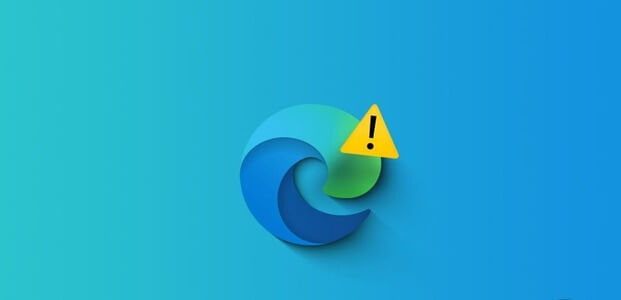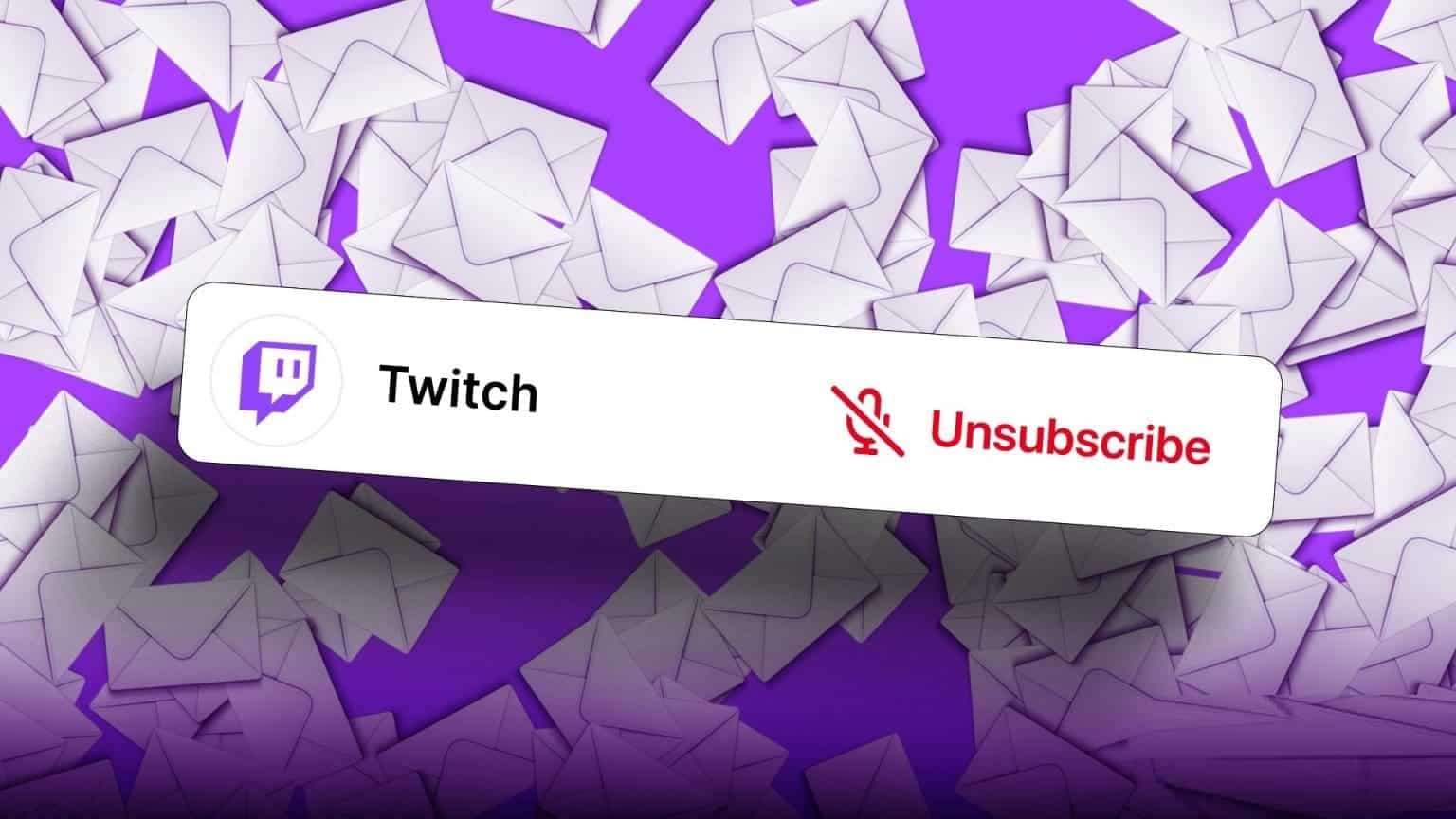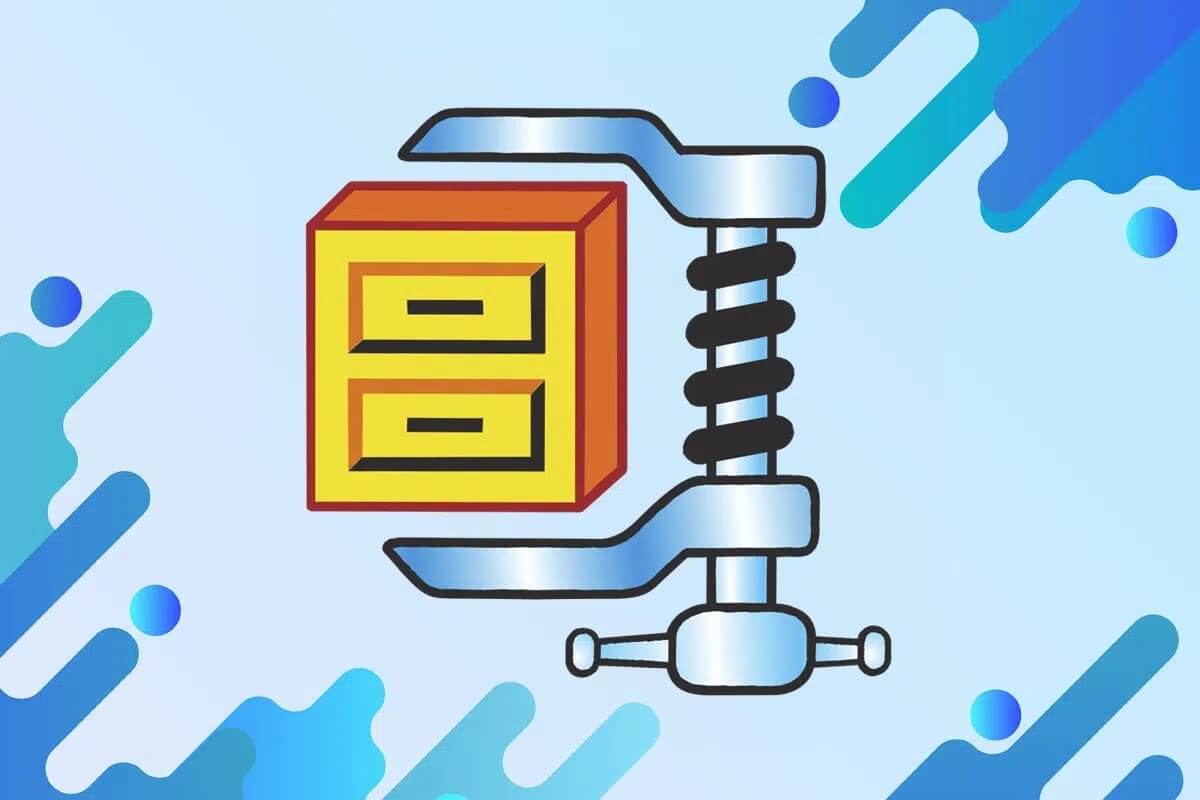Google Docs 足以让您创建除了简单的 Word 文档之外的文件。 借助 Google 文档模板,您可以创建简历、发票、传单、小册子等。 共享时您不会希望以默认的 Google Docs 文件格式共享此类文件,在本指南中,您将学习如何在桌面和手机上将 Google Docs 文件转换为 PDF。

您可以轻松地以只读 PDF 格式共享这些 Google Docs 文件。 这是在桌面和手机上将 Google Docs 文件转换为 PDF 的方法。
当您将 Google Docs 中的简历或传单作为默认文件格式共享时,它看起来并不专业。 相反,您需要将其作为 PDF 发送以获得更好的印象。 Google Docs 提供了一种虚拟工具,可以在桌面和移动设备上将现有文件转换为 PDF。 让我们来看看它的实际效果。
在桌面上将 Google Docs 文件转换为 PDF
在下面的示例中,我们使用第三方 Google 文档表单创建了销售报价。 在将其发送给客户之前,我们会将其转换为 PDF。 就是这样。
步骤1: 访问网络上的 Google 文档。
步骤2: 打开现有的 Google 文档或从头开始创建一个。
意见3: 我们已经打开了一个现有的销售报价单。 使用项目名称、公司名称、日期等相关详细信息对其进行编辑。
步骤4: 进行所有更改后,单击菜单栏中的文件。
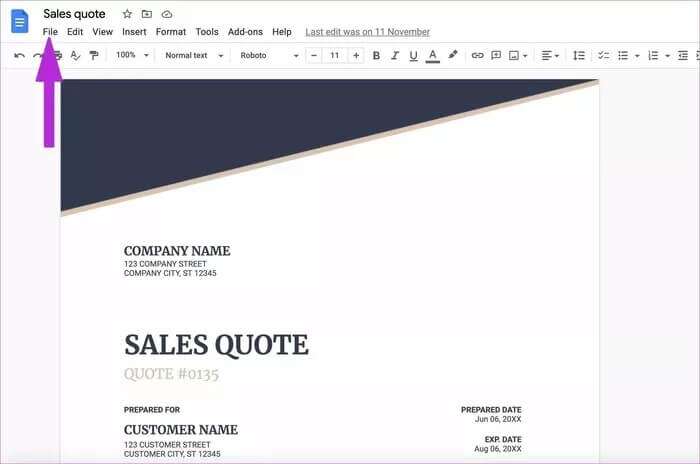
步骤5: 从文件菜单中选择下载。
意见6: 将 Google Docs 文件下载为 PDF,它将保存到您的“下载”文件夹中。
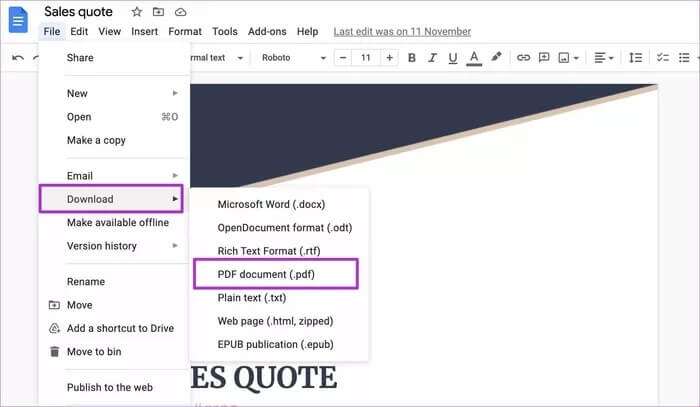
现在,您可以通过电子邮件、Slack 或 Teams(无论您喜欢哪个平台)轻松共享 PDF。
转换 Google Docs 文件的能力不仅限于网络版本。 您可以通过 Google Docs 移动应用轻松完成此操作。 让我们从 Google Docs Android 应用程序开始。
适用于 Android 的 GOOGLE 文档应用程序
默认情况下,所有 Android 手机都可以使用 Google 文档。 与其他应用程序不同,Google Docs 在 Android 和 iPhone 上使用不同的用户界面。 按照以下步骤在 Google Docs 上执行 PDF 转换。
步骤1: 在 Android 上打开 Google Docs 应用并选择一个文件。
在下面的示例中,我们在 Android 版 Google 文档中创建了一个开发者提案。 现在让我们将其转换为 PDF 文件。
步骤2: 点击 三点清单 فيالزاويةاليمنىالعليا。
意见3: 定位 共享和导出 然后按 保存到 巴西姆。
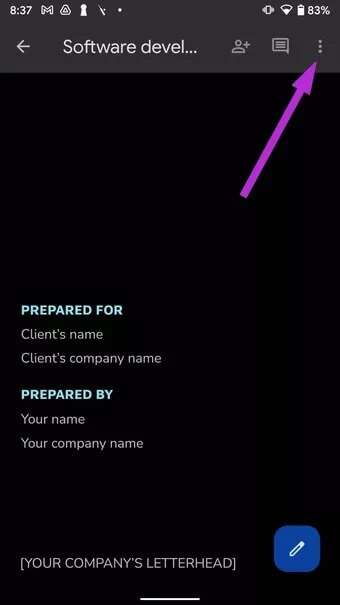
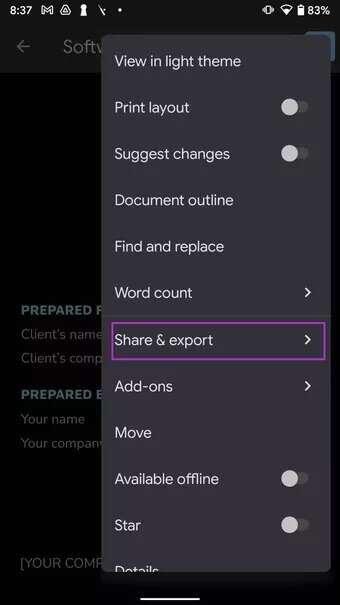
步骤4: 从以下列表中选择一种 PDF 格式,然后按 好的 在底部。
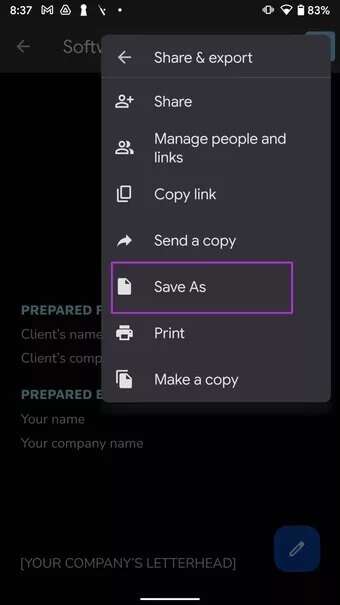
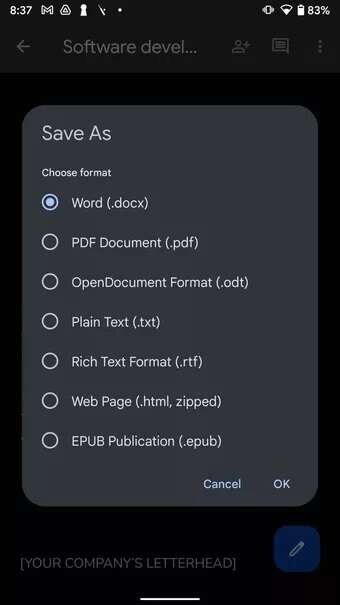
Google Docs 会将文件转换为 PDF 格式并将其保存到您的 Android 手机。 您的 PDF 现在可以与他人共享了。
IPHONE 的 GOOGLE 文档应用程序
如果您使用的是 iPhone,则步骤与 Android 对应的步骤略有不同。 以下是在 iPhone 上从 Google Docs 文件创建 PDF 的方法。
步骤1: 在 iPhone 上运行 Google 文档应用程序。
步骤2: 在 iPhone 上选择要转换为 PDF 的文件。
意见3: 进行更改并单击菜单 更 以上。
步骤4: 定位 分享和导出。
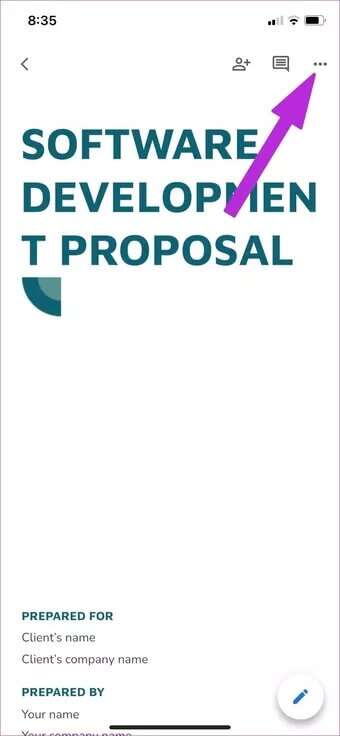
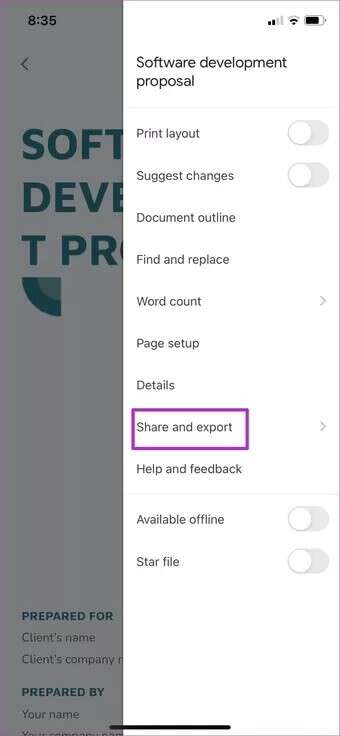
步骤5: 点击 إرسال 以下列表的副本。
意见6: 选择 PDF 格式并按 好的 在底部。
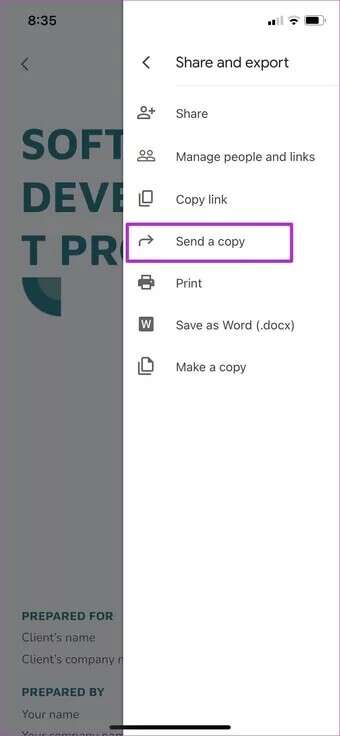
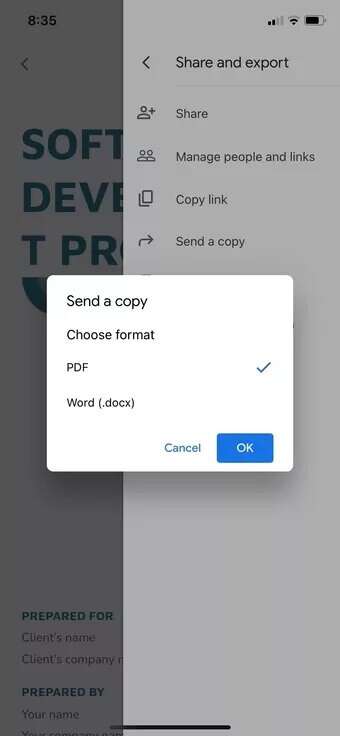
Google Docs 会将文档转换为 PDF 文件并打开共享菜单。 您可以直接与他人共享文件,也可以将其保存到 iPhone 上的“文件”应用程序中。
共享前编辑 PDF
您是否拼写错误或想在最后一刻对您的 PDF 进行更改? 您无法在 Google Docs 中编辑 PDF 文件。 您始终可以将 PDF 转换为 Word 文件并在 Google Docs 中打开以进行编辑。 但这需要很长时间,并不是一个可行的解决方案。
يمكنكاختيار Mac 上的 PDF 编辑器 或 Windows 进行必要的更改。 对于 Mac 平台,我们推荐 PDFexpert。 它是为 Mac 平台原生设计的,具有许多编辑功能,还允许您签署 PDF 文件。

如果您使用的是 Windows,我们会单独发布一篇文章 适用于 Windows 的最佳 PDF 编辑器. 您可以从列表中选择任何程序并在发送之前开始编辑 PDF 文件。
以 PDF 格式发送 GOOGLE 文档文件
Google Docs 在桌面和移动设备上有一个内置的 PDF 转换器。 它在某些类型的文档中很有用。 继续,将您的 Google Docs 文件转换为 PDF 并开始与他人共享。